Transferir y Gestionar Contactos
Wondershare TunesGo hace que sea muy fácil añadir, editar, agrupar, combinar los duplicados y eliminar contactos inútiles de Android en lotes. TunesGo también te permite administrar los contactos de tu teléfono, tarjeta SIM, iCloud, Exchange, Yahoo! y otras cuentas. En la siguiente parte, nos gustaría mostrarte el tutorial detallado.
Inicia Wondershare TunesGo y conecta tus dispositivos Android a la PC.
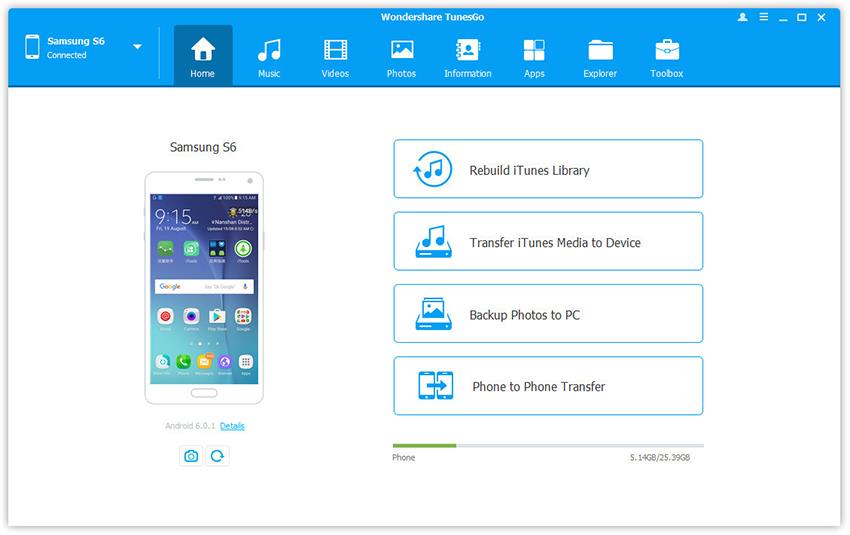
- Cómo administrar grupos de contactos
- Cómo combinar duplicados
- Cómo agregar & editar contactos
- Cómo eliminar contactos en lotes
Administrar grupos de contactos
Paso 1. Haz clic en la pestaña Información. En la ventana de gestión de contactos, selecciona y amplía la cuenta desde la que quieres agregar y editar contactos, incluyendo los contactos de tu teléfono, SIM y Google.
Paso 2. Haz clic derecho en los grupos de contactos en el panel izquierdo.
Puedes elegir crear un Nuevo grupo , Cambiar el nombre del grupo o Eliminar grupo.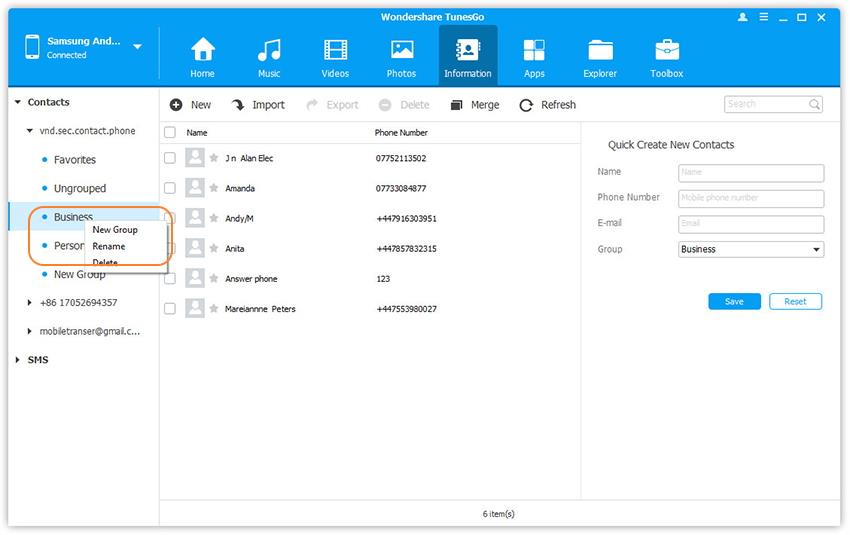
Paso 3. Haz clic derecho en los contactos seleccionados, puedes agregar contactos a grupos específicos.
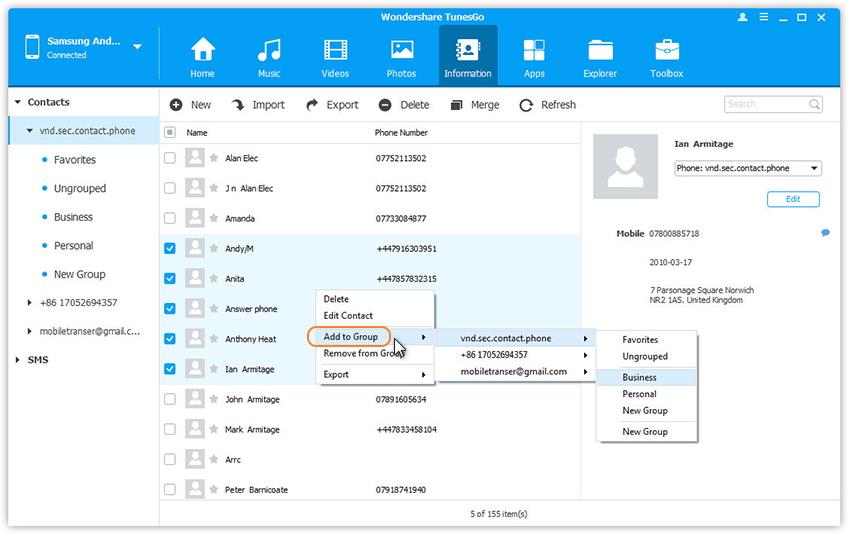
Combinar duplicados
Paso 1. Haz clic en la pestaña Información. En la ventana de gestión de contactos, haz clic en Combinar.
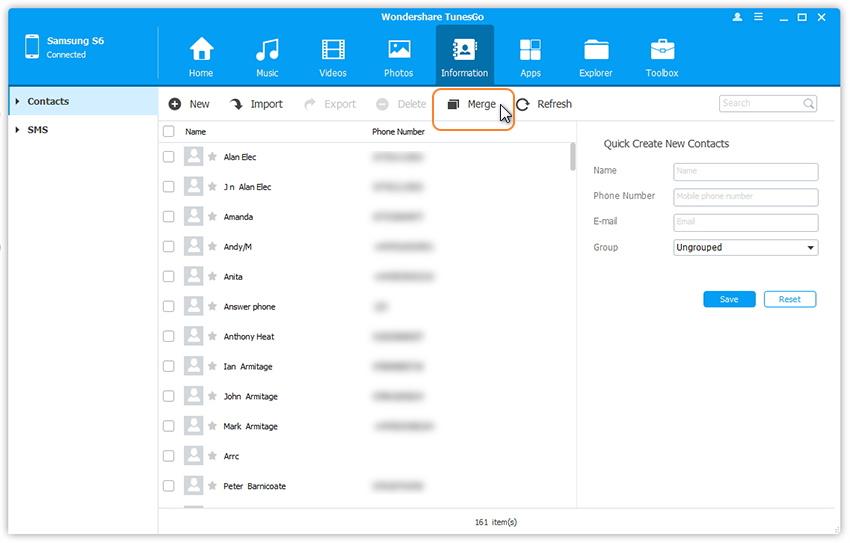
Paso 2. Selecciona la(s) cuenta(s) desde la(s) que quieres buscar contactos duplicados, incluidos los contactos de tu teléfono, SIM y Google.
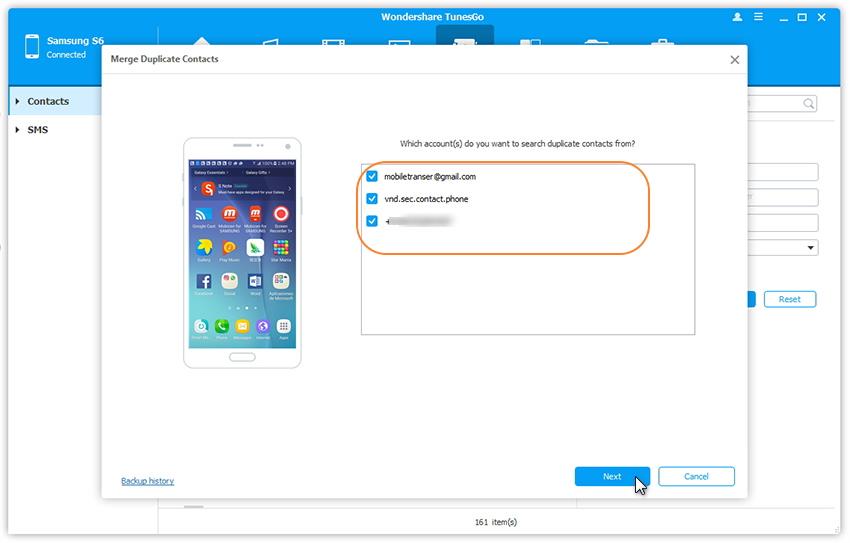
Paso 3. Todos los contactos duplicados, que tengan el mismo nombre, número de teléfono o correo electrónico, aparecerán para tu revisión.
Paso 4. Selecciona un tipo de concordancia para encontrar los contactos duplicados.
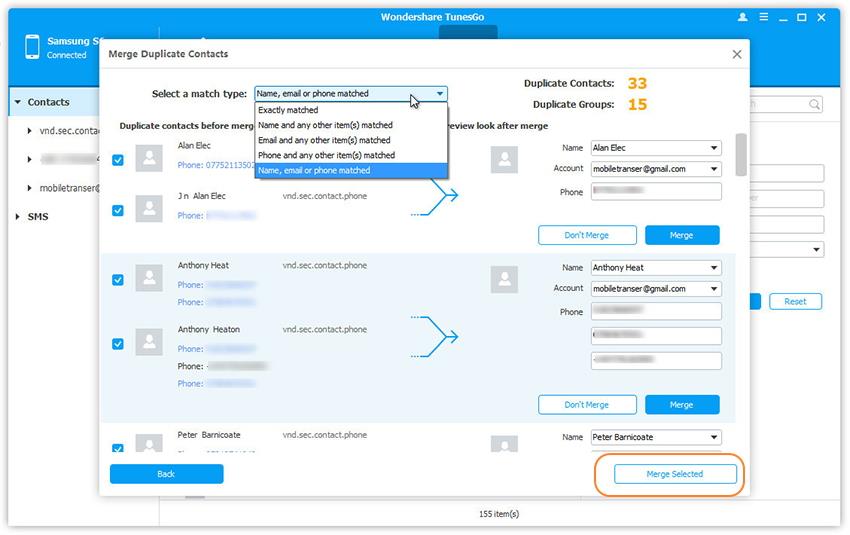
Paso 5. Haz clic en Combinar seleccionados para combinar todos los contactos o Combinar contactos seleccionados uno por uno.
Agregar & editar contactos
Paso 1. Haz clic en la pestaña Información. En la ventana de gestión de contactos, selecciona la cuenta y el grupo del que deseas añadir y editar contactos, incluyendo los contactos de tu teléfono, SIM y Google.
Paso 2. Haz clic en Nuevo para abrir la ventana de Agregar a contacto. Como puedes ver, puedes editar el nombre, correo electrónico, número de teléfono, página web, dirección, nombre, etc. También puedes buscar y Editar los contactos seleccionados.
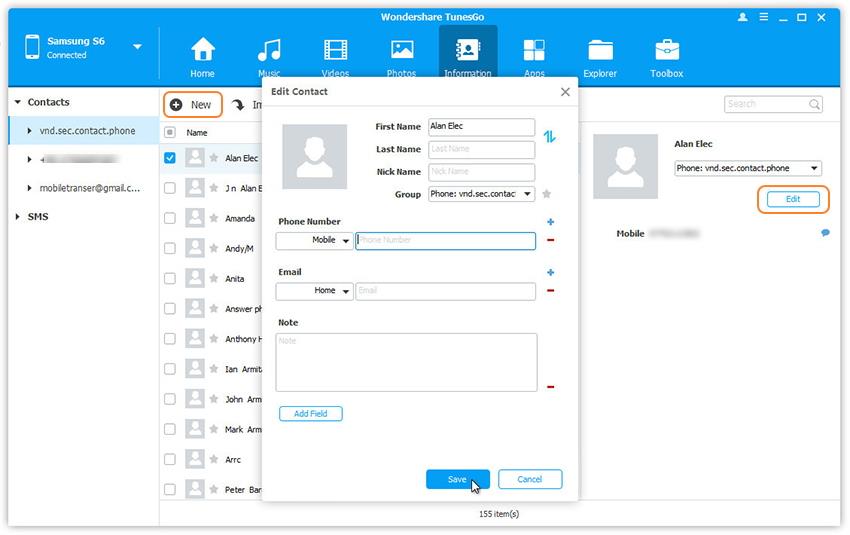
Eliminar contactos en lotes
Paso 1. Haz clic en la pestaña Información. En la ventana de gestión de contactos, selecciona la cuenta y el grupo del que deseas añadir y editar contactos, incluyendo los contactos de tu teléfono, SIM y Google.
Paso 2. Marca los contactos que deseas eliminar y haz clic en Eliminar.
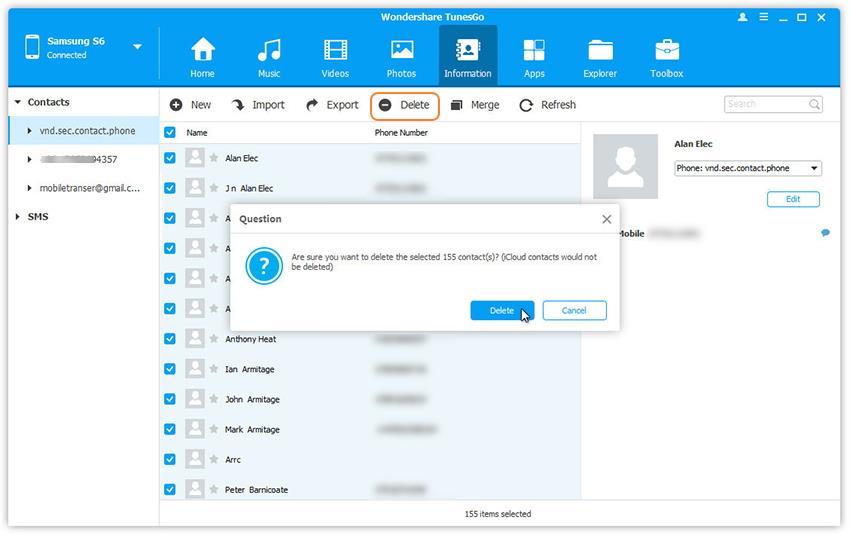
Paso 3. En el cuadro de diálogo emergente, haz clic en Sí.